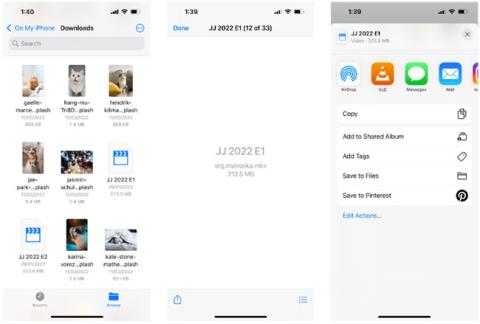Har du for nylig downloadet en video fra et websted og indset, at det var en MKV-fil ? Hvad skal du gøre, når de indbyggede apps på din iPhone eller iPad kun understøtter videoformater som MP4 og MOV ?
Heldigvis er der en gratis løsning til at åbne MKV-filer på iPhone eller iPad. Læs følgende artikel for at lære, hvordan du afspiller MKV-videoer på iPhone eller iPad.
Afspil MKV-filer på iPhone eller iPad ved hjælp af VLC
VLC er en gratis medieafspiller tilgængelig på computere, men udviklerne tilbyder også mobilapps i App Store og Play Store. Ligesom desktopversionen er mobilappen også gratis og kan downloades fra App Store.
VLC-applikationen understøtter mange filformater, inklusive MKV. Derfor kan du afspille MKV-filer på din iPhone eller iPad når som helst og hvor som helst uden at skulle konvertere disse filtyper med yderligere tredjepartssoftware.
Sådan afspiller du downloadede MKV-filer på iPhone/iPad
Når du downloader en video på din iPhone eller iPad, gemmes den i mappen Downloads i appen Filer . Desværre, når du klikker på MKV-videoen, vil du kun se en tom side, der viser videoens titel og filstørrelse.
Så efter at have downloadet VLC-appen, følg disse trin for at afspille MKV-filer på din iPhone eller iPad:
- Åbn appen Filer og find din MKV-video.
- Klik på Del- ikonet (firkantet med udgangspil).
- Vælg VLC-appen.
- Din MKV-video begynder nu at spille i VLC-appen.

Åbn MKV-videoen i VLC-appen på iPhone
Sådan deler du MKV-videoer mellem computer, iPhone og iPad
Hvis du har downloadet en video på din computer, men ønsker at se den på din iPhone eller iPad, er den hurtigste måde at dele videoen direkte til VLC-appen via WiFi . Sådan gør du:
- Tilslut både din iPhone (eller iPad) og computeren til det samme WiFi-netværk.
- I VLC-appen på din iPhone eller iPad skal du vælge fanen Netværk.
- Slå Deling via Wi-Fi til . Dette genererer en unik URL.
- I din computers webbrowser skal du indtaste denne URL i søgefeltet og trykke på Enter.
- På den resulterende webside skal du klikke på ikonet Tilføj (+) for at tilføje videofilen.
- Når indlæsningsbjælken når 100 %, er videoen blevet tilføjet til VLC-afspilningslisten.
- Gå til fanen Video på din iPhone eller iPad . Nu kan du se dine videoer på din mobilenhed.

Del MKV-videoer mellem computer, iPhone og iPad
Selvom Apples standardapplikationer ikke understøtter MKV-videofiler, behøver du ikke spilde tid på at konvertere dem og risikere at kompromittere videokvaliteten.
Ved hjælp af VLC-appen kan du nemt afspille dine MKV-filer på iPhone og iPad. Men når du downloader videoer fra nettet, skal du sørge for, at du ikke overtræder love om ophavsret!